最佳 WordPress 表格插件 - 免費和高級
已發表: 2020-04-10許多博主喜歡用視覺效果來修飾他們的內容。 做到這一點的最佳方法之一,尤其是對於數據,是顯示一個包含其內容的表格。 令人震驚的是,儘管表格在博主中很流行並且很常見,但 WordPress 在編輯器中並沒有“內置”表格功能。
值得慶幸的是,有很多插件可以幫助博主顯示數據。 這些範圍從簡單的短代碼插件到更高級(但仍然免費)的表格插件(另外,請查看我們的 WordPress 倒計時插件)。
最好的 WordPress 表格插件
你應該使用哪個? 通常,插件越受歡迎和評價越高,它就越有可能成為您所需要的。 繼續閱讀下面的 WordPress.org 插件目錄中一些最流行的表格插件。
- 壓桌機
- 定價表生成器 – WpDevArt 的價目表
- MCE 表按鈕
- 簡易定價表 Lite
- 響應式定價表
- 終極表
- 可視化表格格式
- 簡易表
- 網西蒙表
- 打開表格小部件
1. 壓桌機
想我會從我個人最喜歡的選項開始。 TablePress 是此列表中最受歡迎的表格插件,擁有令人印象深刻的 200,000 多個活躍安裝。 更令人印象深刻的是,TablePress 保持了完美的 5/5 評級,並得到了開發人員的一貫支持。 事實上,與大多數 WordPress 插件不同的是,支持論壇非常有幫助,在過去兩個月(截至撰寫本文時)已解決了 352 個支持線程中的 326 個。
如果您重視對插件的支持,您通常需要購買高級插件,因為大多數免費選項在支持方式上都極為有限。 得益於開發人員的持續支持,TablePress 似乎是這個正常規則的例外(另外,請查看我們的 WordPress 會員插件列表)。
至於界面,TablePress 是一個可視化表格構建插件,您可以在非常簡單友好的 UI 中輸入數據。 將所有數據放入表格後,您可以使用其他功能,包括排序、搜索和水平滾動。
在您輸入表格中所需的所有數據並檢查您希望在該表格中包含哪些功能後,您只需將簡碼複製並粘貼到您希望顯示表格的帖子上。 Viola,您的響應式表格現在可供所有人查看(另外,您可以查看我們的 WordPress Coming Soon 插件)。
說到免費表格插件,TablePress 無疑是最令人印象深刻的插件之一,不僅因為它的功能,還因為它附帶的專門支持。
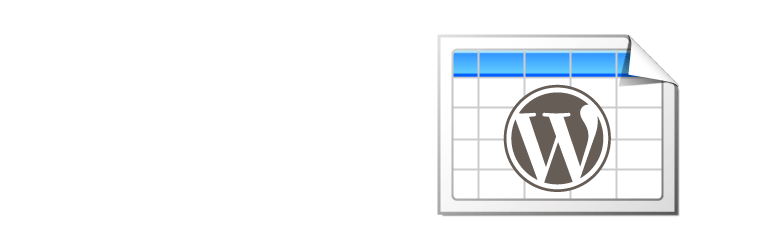
2. 定價表生成器 – WpDevArt 的價目表
WordPress 定價表生成器是一個強大而強大的價目表插件。 它是 WordPress 目錄上的一個新插件,因此它沒有很多活動安裝。 但我們可以肯定地說,它是目錄中最流行的定價表插件之一。
它帶有內置主題並具有許多出色的功能。 這個插件也有高級版本。 WordPress 定價表高級版帶有 20 個獨特而美麗的主題。 您可以在此頁面上查看所有主題 - 演示。
插件具有漂亮的動畫效果、背景漸變功能、縮放選項和可定制的設計。 您也可以在免費版本中創建無限的主題和定價表。 因此,如果您不需要額外的設計或功能,您可以使用免費版本。
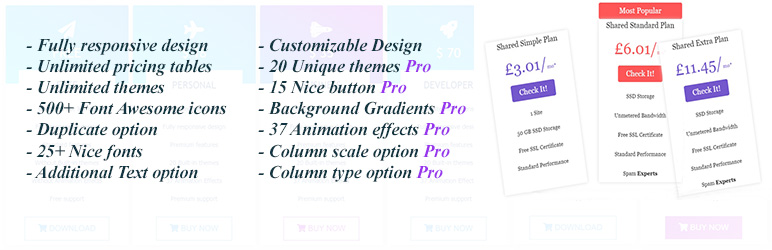
3. MCE 表按鈕
如果您想要一個可視化表格創建器,那麼 MCE 表格按鈕可能是您的最佳選擇。
使用此插件,您的 TinyMCE 表格按鈕將得到增強。 有了它,您可以輕鬆地直觀地創建表格,使您能夠執行調整大小、添加列、合併和格式化單元格等操作(另外,請查看這個不錯的 WordPress YouTube 插件)。
這聽起來可能很棒,但僅此而已。 它是一個純粹的可視化表格創建器,允許您調整設置並調整列、行、高度、寬度等。除非您知道如何調整 HTML,否則不包含其他功能。 如果您有 HTML 知識,則可以根據自己的喜好設置表格樣式。
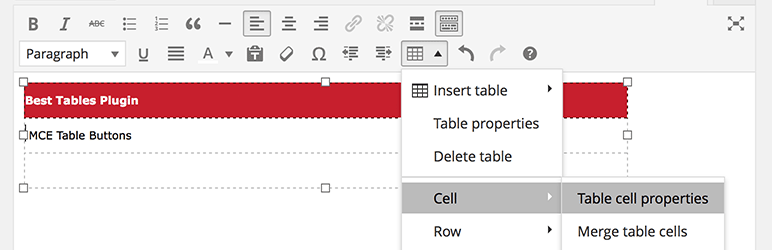
4.簡易定價表精簡版
如果您需要在博客上設置響應式定價比較表,Easy Pricing tables 是一個很棒的插件。
該插件非常易於使用,具有用戶友好和直觀的界面,使您能夠使用拖放構建器創建無限數量的定價行來重新排序列。 它還帶有一些您可以調整的設置,例如字體大小、顏色和您想要的邊框類型。
如果您了解 CSS,您也可以將自定義 CSS 添加到您的表格中。 就定價表而言,這是最受歡迎的,有超過 30,000 次活躍安裝和不錯的 4.2/5 評級(另外,您可以查看這個 WordPress Facebook 頁面插件)。
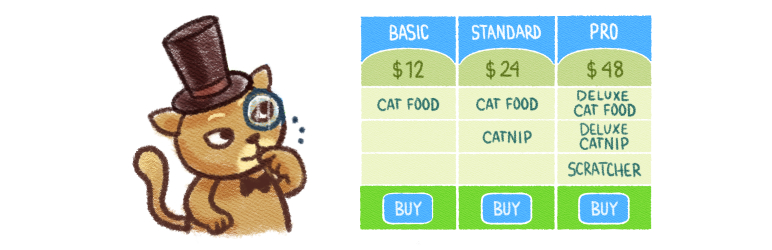
5. 響應式定價表
因此得名,這是一個定價表插件,是 Easy Pricing Tables 的一個不錯的替代品。 這實際上有更好的評級(4.5 / 5 星),目前有超過 6000 次活躍安裝。 關於此插件需要注意的另一件事是,與以前的插件不同,響應式定價表的開發人員提供了超越支持,確保解決所有問題並解決任何問題。

這與許多其他插件一樣工作,您只需填寫所有數據,然後將短代碼複製並粘貼到您希望表格顯示的頁面或帖子上。 您還可以選擇升級到專業版以訪問皮膚和工具提示。
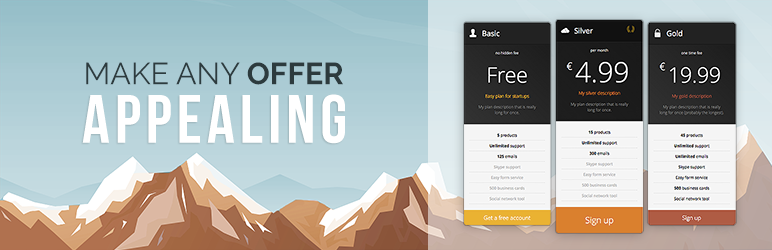
6.終極表
如果您喜歡可視化表格構建器並且 Websimon Tables 不適合您,那麼 Ultimate Tables 可能是適合您的插件。 有了它,您可以集成數據表腳本以訪問其他功能,例如用戶過濾表的能力。
不幸的是,在樣式方面,這個插件沒有真正的樣式功能。 您確實可以訪問三種設計,甚至還有一個可用的小部件(另外,您可能想查看最佳 WordPress 短代碼插件列表)。
與此列表中的幾乎所有其他插件一樣,Ultimate Tables 使用簡碼在您的頁面或帖子上顯示表格。
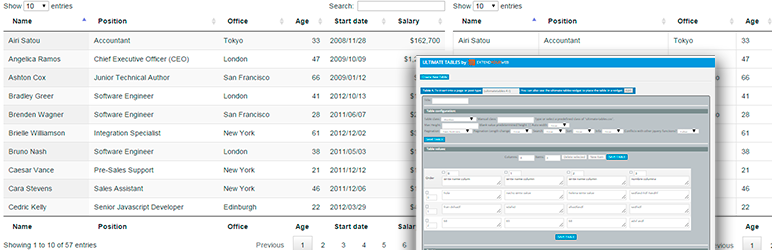
7. 可視化表格格式
與 MCE Table Buttons 類似,Visual Table Formatting 將表格功能直接帶入可視化編輯器。 安裝插件後,您可以通過手動輸入數據來生成表格,並可以調整一些東西,例如行和列的背景顏色。
您可以輕鬆添加或刪除單元格,並為這些單元格添加格式,例如粗體或斜體。 如果您想要比免費版本內置的少數功能更多的功能,那麼您可以選擇以 18 美元的價格升級到專業版。
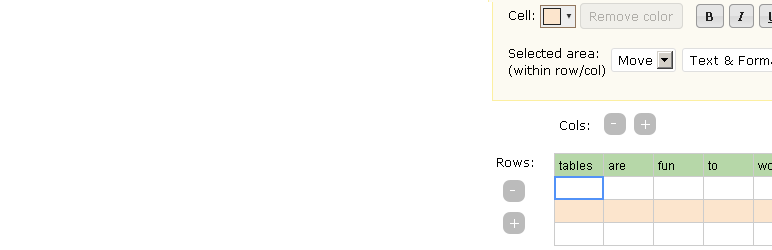
8.簡易表
另一個非常易於使用且功能豐富的插件是 Easy Table。 與 TablePress 一樣,Easy Table 使用簡碼通過 WordPress 編輯器將表格插入到您的帖子中。 您可以為您創建的每個表設置全局設置,或調整單個表的設置。
它利用標準的 CSV 格式生成表格數據,因此您可以在編寫時簡單地鍵入數據,而無需切換到另一個窗口或單擊任何工具欄按鈕。 在表格設計方面,這個插件使用 Twitter CSS bootstrap 來獲得漂亮的外觀。 表格插件還帶有總共三個主題可供選擇(另外,請查看 - 最佳 WordPress 電子商務插件列表)。
雖然這個插件非常易於使用,但與 TablePress 相比,它的規模仍然略低。 開發人員似乎也沒有在支持論壇中支持它,這是獲得支持的唯一途徑。
9. Websimon 表
Websimon Tables 是一個非常簡單的表格插件,可以輕鬆創建漂亮的表格。
與前兩個插件不同,Websimon 沒有那麼多功能,但如果 TablePress 和 Easy Tables 不適合您,它仍然是一個可靠的選擇。
所有數據都需要手動輸入,因為 CSV 導入器似乎無法正常工作。 Websimon 確實要做的一件事是,它有更多種類的主題可供選擇,如果您願意,您也可以創建自己的主題(另外,請查看這篇有用的帖子——什麼是 WordPress wp-config.php 文件)。
該插件還要求您簡單地使用簡碼將表格添加到您的帖子或頁面,您甚至可以在表格中添加圖像。
不過,我會輕而易舉地使用這個插件。 雖然它確實有一個不錯的 4.3 / 5 評級,有超過 20,000 次活躍安裝,但該插件似乎已被開發人員拋棄。 它自 2013 年底以來一直沒有更新,也沒有解決任何支持線程。 出於這個原因,我建議您在使用此插件之前嘗試前兩個選項。
10. 打開表格小部件
這個插件可以很容易地在你的 WordPress 網站中創建表格,它帶有 Twitter 引導日期選擇器、輕量級和可自定義的 jQuery 時間選擇器以及直觀的用戶界面。 此外,該插件還包含許多有用的工具提示、視頻、文本教程和詳細文檔,因此您可以輕鬆快速地啟動和運行它。
哪個 WordPress 表格插件適合您?
這個問題實際上取決於您想要在博客上使用哪種類型的表格。 您想要最好看的表格,或者可以在可視化編輯器中創建的表格,還是可以快速創建的簡單表格?
如果您想要一個具有獨特設計的漂亮定價表插件,那麼我推薦 WpDevArt 的定價表,它是此列表中功能最強大的插件。
如果你想要一個可以在可視化編輯器中創建的表格插件,那麼我建議使用 MCE 表格按鈕。 無論如何,它都不是一個花哨的插件,但您可以通過 WordPress 編輯器快速、直接地創建表格(此外,您可以查看 – Best WordPress Profanity Filter Plugins 列表)。
如果您想要功能最豐富的表格插件,那麼您有兩個選擇:TablePress 和 Easy Table。 TablePress 是我個人的最愛,因為它在更新、回答和解決問題方面都得到了開發人員的持續支持。
這完全取決於您的偏好,因此您應該親自嘗試一些(或全部)這些表格插件,看看您最喜歡哪個。
